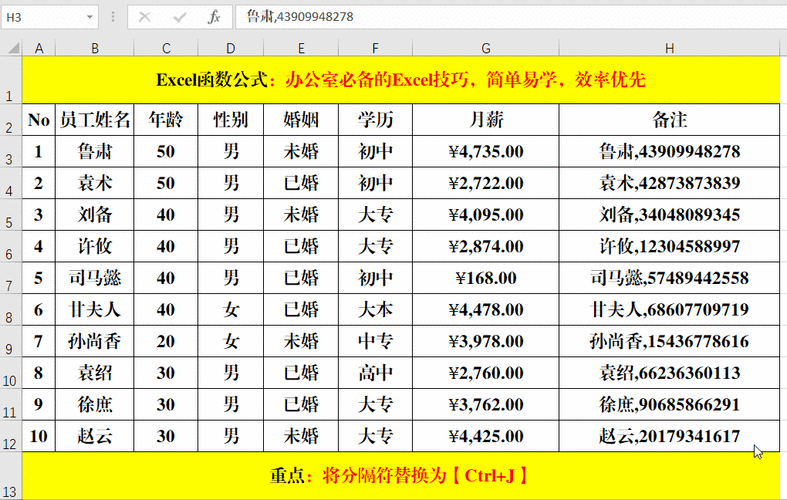Excel如何设置不打印错误值?Excel设置不打印错误值的方法
Excel如何设置不打印错误值?用户们可以直接的使用条件格式或者是函数处理错误值来进行操作,下面就让本站来为用户们来仔细的介绍一下Excel设置不打印错误值的方法吧。
Excel设置不打印错误值的方法
1、使用条件格式化:选择您想要设置的区域,然后点击Excel菜单中的“开始”选项卡。在“样式”组中,找到“条件格式化”,然后选择“新建规则”。在弹出的对话框中,选择“仅显示”和“错误”,然后选择您要应用的格式(例如,将错误值的字体颜色设置为与单元格背景相同)。这样,错误值将不会显示在打印预览或实际打印的结果中。
2、使用函数处理错误值:您可以使用 Excel 的函数来处理错误值并替换为其他内容。例如,使用 IFERROR 函数可以将错误值替换为特定的文本或空白。在单元格中输入类似于以下的公式:
=IFERROR(原始公式, “”)
如果原始公式返回错误值,那么该单元格将显示为空白。您可以将此公式应用到包含可能产生错误值的单元格范围中。
3、使用筛选功能:Excel提供了筛选功能,您可以使用这个功能过滤掉包含错误值的行或列,然后只打印筛选后的结果。首先选择要筛选的数据区域,然后点击Excel菜单中的“数据”选项卡。在“排序和筛选”组中,选择“筛选”。然后,使用筛选器将错误值排除在结果之外,并只打印筛选后的数据。
这些方法中的任何一种都可以帮助您在 Excel 中设置不打印错误值。根据您的具体需求和数据的复杂性,选择最合适的方法来应用到您的工作表中。
系统下载排行榜71011xp
番茄花园 Win7 64位 快速稳定版
2【纯净之家】Windows7 64位 最新纯净版
3【纯净之家】Windows7 SP1 64位 全补丁旗舰版
4JUJUMAO Win7 64位 最新纯净版
5【纯净之家】Windows7 32位 最新纯净版
6【纯净之家】Win7 64位 Office2007 办公旗舰版
7【雨林木风】Windows7 64位 装机旗舰版
8【电脑公司】Windows7 64位 免费旗舰版
9【国庆献礼】JUJUMAO Win7 SP1 64位旗舰克隆纯净版
10【深度技术】Windows7 64位 官方旗舰版
【纯净之家】Windows10 22H2 64位 专业工作站版
2【纯净之家】Windows10 22H2 64位 游戏优化版
3【纯净之家】Windows10 企业版 LTSC 2021
4【纯净之家】Windows10企业版LTSC 2021 纯净版
5【深度技术】Windows10 64位 专业精简版
6联想Lenovo Windows10 22H2 64位专业版
7【纯净之家】Windows10 22H2 64位 专业精简版
8JUJUMAO Win8.1 Up3 X64 极速精简版v2019.11
9【雨林木风】Windows10 64位 专业精简版
10【纯净之家】Win10 64位 Office2007 专业办公版
【纯净之家】Windows11 23H2 64位 游戏优化版
2【纯净之家】Windows11 23H2 64位 专业工作站版
3【纯净之家】Windows11 23H2 64位 纯净专业版
4风林火山Windows11下载中文版
5【纯净之家】Windows11 23H2 64位 最新企业版
6【纯净之家】Windows11 23H2 64位 中文家庭版
7JUJUMAO Win11 24H2 64位 专业版镜像
8【纯净之家】Windows11 23H2 64位专业精简版
9【纯净之家】Windows11 23H2 64位 纯净家庭版
10【纯净之家】Windows11 23H2 64位 官方正式版
深度技术 GHOST XP SP3 电脑专用版 V2017.03
2深度技术 GGHOST XP SP3 电脑专用版 V2017.02
3Win7系统下载 PCOS技术Ghost WinXP SP3 2017 夏季装机版
4番茄花园 GHOST XP SP3 极速体验版 V2017.03
5萝卜家园 GHOST XP SP3 万能装机版 V2017.03
6雨林木风 GHOST XP SP3 官方旗舰版 V2017.03
7电脑公司 GHOST XP SP3 经典旗舰版 V2017.03
8雨林木风GHOST XP SP3完美纯净版【V201710】已激活
9萝卜家园 GHOST XP SP3 完美装机版 V2016.10
10雨林木风 GHOST XP SP3 精英装机版 V2017.04
热门教程
装机必备 更多+
重装工具